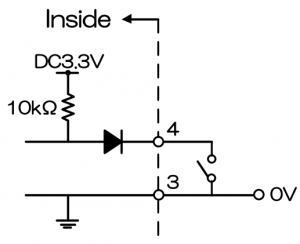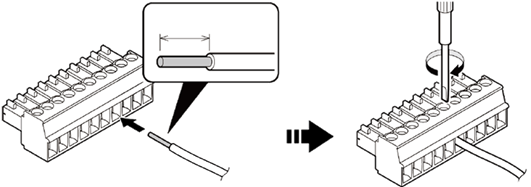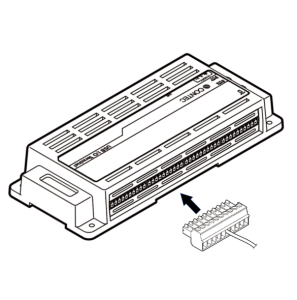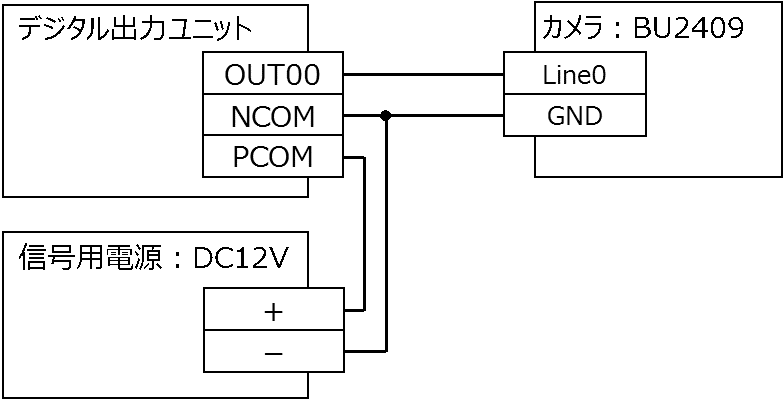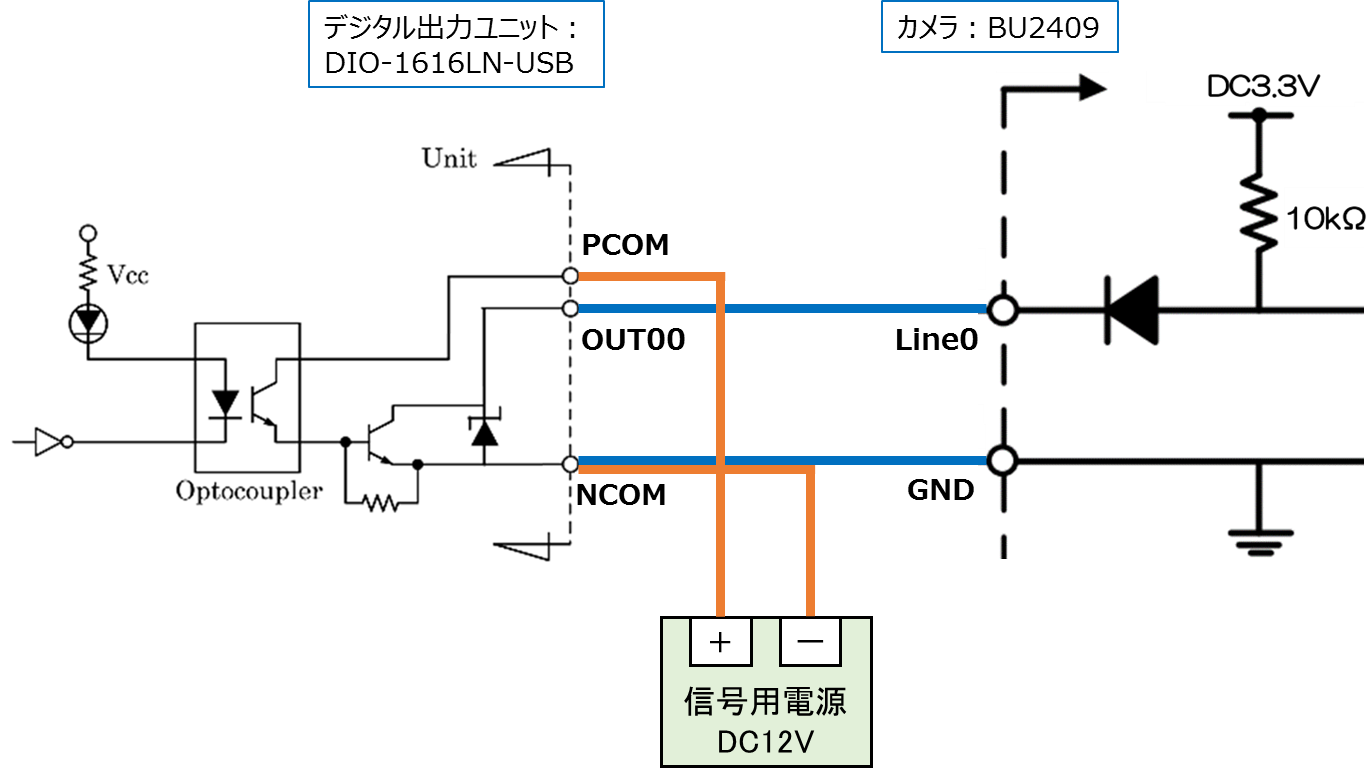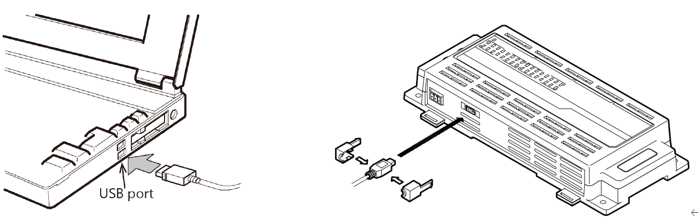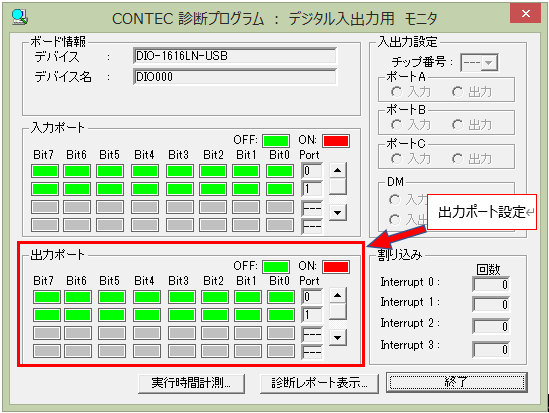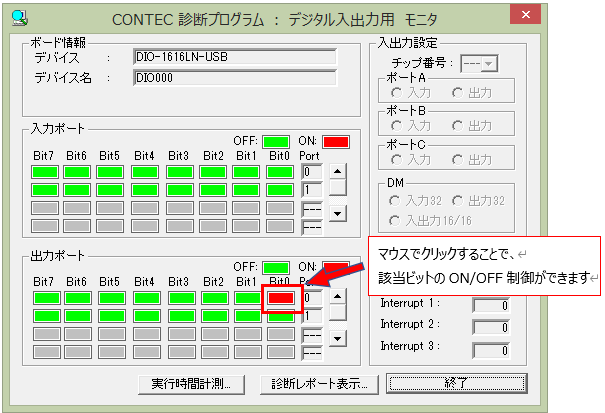デジタル出力ユニットとトリガ入力対応カメラとの接続方法
更新日: 2021-11-10 10:27
やりたいことの目的
トリガ入力に対応したカメラと、弊社デバイスとの接続方法について説明します。
※重要※
本情報は、弊社デジタル出力ユニットでの動作確認実績ではありません。
トリガ入力との接続例の説明であり、動作保証をするものではありませんので、事前に評価機などでの確認をお勧めいたします。
カメラの説明
今回接続するカメラは、東芝テリー株式会社製のUSB3カメラ:BU2409を使用します。
このカメラは、USB3.1接続に対応した小型・軽量な産業用カメラであり、機器への組み込みが容易に行うことができます。
LVTTL仕様の外部トリガ入力に対応しており、外部からの信号に同期して撮影することが可能です。
※BU2409の取扱説明書から抜粋
計測ユニットの説明
今回接続する計測ユニットは、「DIO-1616LN-USB」を使用します。
フォトカプラ絶縁オープンコレクタ出力方式の制御に対応しており、LVTTLレベル方式の機器を制御することができます。
USBポートからの電源供給(バスパワー)に対応しているため、ノートPCにUSBケーブルで接続すればモバイル計測ツールとして使用することができます。
電線を直接接続できるスクリューターミナルブロックに対応しており、ケーブルや端子台を別途用意する必要がありません。
USB・Ethernet接続方式に対応し、スクリューターミナルブロックが接続できるデジタル出力製品は他にもあります。
必要な機能に応じて、適切なデバイスを選択してください。
| 型式 | バス仕様 | 筐体サイズ | 特徴 |
| DIO-1616LN-USB | USB | 188.0(W)
×78.0(D) ×30.5(H) |
出力回路部に差異はありません。
LEDの搭載(LN)か非搭載(HN)の違いと、割り込み検出等の入力回路部の差異になります。 |
| DIO-1616HN-USB | |||
| DIO-0808LY-USB | 64(W)
×62(D) ×24(H) |
ノートPCで使いやすいコンパクト設計であり、携帯性にも優れています。 | |
| DIO-1616LN-ETH | Ethernet | 188.0(W)
×78.0(D) ×30.5(H) |
Ethernet接続に対応しており、遠隔コントロールが容易に行えます。 |
ソフトウェアの準備
デジタル出力デバイス製品を使用するためには、ドライバのインストールが必要となります。
以降は、Windowsの場合を例に解説します。
ドライバインストール方法
- ドライバをダウンロードするには、会員登録(myCONTEC)
が必要となります。コンテックのホームページにアクセスして、会員登録を行います。 - https://www.contec.com/jp/download/
にアクセスしてAPI-DIO(WDM)を検索し、API-DIO(WDM)のページにアクセスしてください。
なお、API-DIO(WDM) for USBは古いドライバであるため、今回の評価では使用しないでください。 - 「サポート・ダウンロード」のページから「Windows版高機能デジタル入出力ドライバ API-DIO(WDM) 開発環境(フルセット)」を選択してダウンロードしてください。
- ダウンロードしたファイルを展開し、「¥INF¥WDM¥Dio_ForWin10¥Setup.exe」のインストーラを実行してください。
接続、配線の説明
PC側のドライバの準備ができたので、各デバイスを接続していきます。
カメラとデジタル出力デバイスの接続
同梱しているインターフェイスコネクタ(コネクタプラグ)を使用して、各接続ケーブルと結線できます。
ケーブルの被覆部を7mm程度ストリップし、線材をインターフェイスコネクタの開口部に挿入します。
マイナスドライバーで線材の固定ネジを回して、線材が抜けないように固定します。
その後、インターフェイスコネクタを製品本体に接続してください。
BU2409とDIO-1616LN-USBの信号結線表は以下のとおりです。
配線の等価回路構成は以下のとおりです。
デジタル出力デバイスとPCの接続
添付のUSBケーブルを使用し、パソコンのUSBポートにDIO-1616LN-USBを接続してください。
外部電源の接続
デジタル出力ユニットの信号出力部を駆動するためには、外部電源が必要となります。
直流安定化電源やACアダプタ等から、デジタル出力ユニットのPCOM(プラスコモン)とNCOM(マイナスコモン)に接続してください。
動作確認
各デバイスの接続、電源起動の準備ができたので、ソフトウェアを使ってデジタル出力を設定していきます。
診断プログラム起動方法
- デスク画面左下のWindowsマーク(スタートボタン)を右クリックして表示されるメニューから[デバイスマネージャ]を起動します。
- CONTEC Devicesツリーの下に登録されたDIO-1616LN-USBを選択し、[プロパティ]ボタンをクリックします。

- デバイスのプロパティページから[診断]ボタンをクリックして、診断プログラムを起動します。
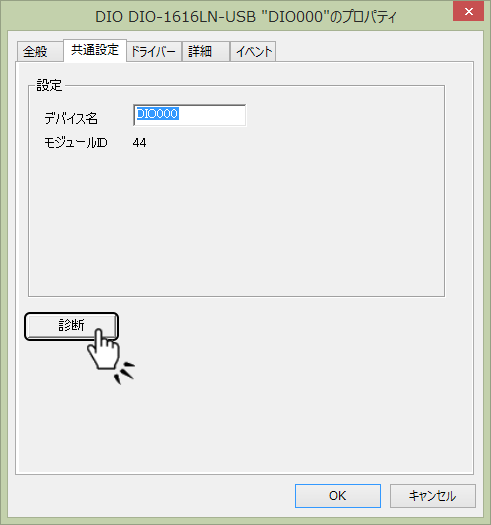
- 診断プログラム上で、出力データの設定ができます。
出力ポートのボックスから、Port・Bitを選んでマウスでクリックすると、該当信号の出力ON/OFFを制御することができます。
まとめ
今回は、診断プログラムを使用したデジタル出力の制御方法についての説明となります。
API-DIO(WDM)をご使用いただくことで様々な開発言語を用いて自作のアプリケーションから、任意タイミングでのデジタル出力制御が可能となります。
詳細は、ヘルプ及び、サンプルプログラムをご参照ください。
その他にもご使用の環境、用途に応じて
Linux用のデバイスドライバであるAPI-DIO(LNX) 、LabVIEW用のVI ライブラリであるDAQfast for LabVIEWなどもご使用いただけます。